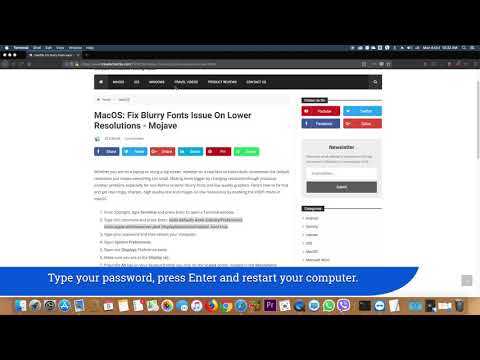Mengapa Menggunakan Optifine
Meskipun kami tidak akan mencurahkan seluruh pelajaran ke satu moda gameplay-tweaking, kami tidak dapat cukup menekankan betapa hebatnya Optifine dan mengapa Anda harus memasangnya dan mengkonfigurasinya secara serius. Optifine tidak hanya bagus untuk semua komputer yang menjalankan Minecraft (Mojang, sama seperti kita mencintai Minecraft, sedikit ceroboh dengan GPU dan kode pengoptimalan grafisnya), ia dapat mengambil komputer yang hampir tidak menjadikan Minecraft dan memberikan pengalaman yang dapat dimainkan.
Salah satu laptop kami, misalnya, adalah ultrabook super tipis dari beberapa tahun yang lalu. Daya tahan baterai yang hebat, profil portabel yang hebat, tetapi tidak begitu hebat di departemen GPU. Ultrabook dibuat untuk baterai yang luar biasa dan faktor bentuk yang ramping, bukan game yang serius. Tanpa Optifine, komputer menjadikan Minecraft vanilla pada 3-6 FPS dan gim ini berombak dan tidak dapat diputar. Dengan Optifine pada pengaturan default, ia akan memainkan Minecraft pada 15 FPS; dengan tambahan tweaking akan memainkan Minecraft di 24-30FPS atau lebih. Meskipun kami tidak dapat menjanjikan tingkat perbaikan, kami belum menginstal Optifine pada mesin dan tidak melihat kenaikan FPS beton dan / atau kinerja keseluruhannya meningkat.
Mari kita lihat nyali menu Optifine dan jabarkan apa saja opsi yang ditemukan di dalamnya. Jika Anda menemukan artikel ini tanpa membaca tutorial moding Minecraft sebelumnya, kami sangat mendesak Anda untuk melompat kembali dan memberikannya baca yang solid sebelum melanjutkan. Jika Anda sudah memiliki salinan modulasi Minecraft dan Optifine yang diinstal, teruskan seterusnya.
Mengonfigurasi Optifine: Perincian Point-by-Point
Sangat mudah tersesat di menu konfigurasi Optifine, meskipun tips melayang yang dikembangkan cukup baik yang muncul saat Anda mengarahkan mouse ke tombol atau opsi yang diberikan. Mari kita lihat masing-masing pengaturan satu per satu, dengan cara pertama melalui toggles tunggal pada halaman Pengaturan Video utama (item-item yang tidak memiliki sub-menu) dan kemudian melihat sub-menu secara individual.
Untuk kemudahan referensi, kita akan menggunakan meja dengan pengaturan di sisi kiri dan penjelasan di sebelah kanan. Beberapa pengaturan hadir baik dalam Minecraft biasa maupun Optifine; kami akan mencatat kapan dan menjelaskan apa yang berbeda.
Pengaturan Video: Umum
| Grafik | Pengaturan ini identik dengan vanilla Minecraft. "Fancy" lebih banyak sumber daya intensif; itu bergantian pada bayangan rendering, air dinamis, awan volumetrik, dan daun transparan, di antara hal-hal lainnya. Beralih ke "Cepat" untuk menonaktifkan efek dan meningkatkan FPS. |
| Pencahayaan halus | Pengaturan ini identik dengan vanilla Minecraft. Ini memiliki efek yang sangat minimal terhadap kinerja; kami sarankan untuk membiarkannya karena toggling ke pengaturan yang lebih rendah cukup jelek (dan Anda mendapatkan dorongan FPS yang sangat sedikit sebagai balasannya). |
| Tingkat pencahayaan yang lembut | Pengaturan ini diperkenalkan oleh Optifine dan memberi Anda tingkat kontrol yang lebih baik tentang bagaimana Pencahayaan Halus diterapkan. Sekali lagi, peningkatan kinerja di sini sangat minim sehingga hanya mengurangi persentase jika Anda ingin memeras dorongan FPS pada mesin dengan spesifikasi sangat rendah. |
| Skala GUI | Menyesuaikan tampilan layar (misalnya akses cepat dan kesehatan / kelaparan). Jika Anda bermain di monitor yang sangat besar dan mendapati GUI terlalu kecil, Anda dapat memperbaikinya di sini. |
| Kecerahan | Tidak berpengaruh pada kinerja, hanya penyesuaian gamma-gaya tingkat cahaya dalam game. Moody membuat gua sangat gelap sedangkan kecerahan penuh memungkinkan Anda melihat tanpa obor. |
| Kabut | Optifine saja. Memungkinkan Anda mengatur kualitas render kabut sebagai Fancy, Fast, atau Off. Memiliki dampak marjinal pada kinerja. |
| Kabut Mulai | Optifine saja. Sedangkan mengubah keadaan kabut sebenarnya akan memiliki dampak kecil pada kinerja, menyesuaikan Fog Start (seberapa dekat atau jauh kabut dari pemain kabut dimulai) jarak adalah perubahan kosmetik seperti menyesuaikan kecerahan. Jika Anda ingin membuat permainan lebih sulit dan lebih moody, sesuaikan kabut lebih dekat sehingga Anda melihat lebih sedikit dunia di sekitar Anda. |
| 3D Anaglyph | Ditemukan di Minecraft vanilla. Untuk digunakan dengan kacamata 3D merah-biru tradisional. |
| Jarak Render | Pengaturan ini adalah versi yang disempurnakan dari yang ada di Minecraft vanilla. Pengaturan menunjukkan seberapa jauh mesin Minecraft menerjemahkan game, dalam potongan, dari posisi pemain saat ini. Dalam vanilla Minecraft, jarak render Anda mencapai 16 bongkahan. Dengan Optifine Anda dapat memaksimalkannya pada 32. Menurunkan jumlah ini akan meningkatkan FPS. |
| Max Framerate | Bagian ini sebenarnya agak kontraintuitif. Komputer Anda tidak dapat menampilkan frame yang agak lebih tinggi daripada refresh rate monitor sehingga membatasi ke refresh rate monitor Anda (30, 60, atau 120Hz) disarankan. Beberapa pengguna, bagaimanapun, melaporkan hasil yang lebih baik dengan Optifine dengan mengatur framerate mereka ke Max. |
| Lihat Bobbing | Saat aktif, kepala para pemain sedikit saat berjalan; ketika tidak aktif, tampilan stabil. |
| OpenGL lanjutan | Hanya berfungsi pada mesin dengan GPU yang mendukung OpenGL 2.0+; membantu meningkatkan FPS dengan hanya menampilkan apa yang terlihat oleh pemain.Tidak ada risiko untuk menyalakannya (jika Anda tidak memiliki GPU yang tepat, tidak akan ada yang terjadi). |
| Awan | Mematikan awan menawarkan peningkatan kinerja yang sangat kecil. |
Pengaturan Video: Detail
Sekarang kami mulai masuk ke ranah sepenuhnya pengaturan Optifine-only; karena itu kami tidak akan lagi mencatat bahwa hal-hal tersebut Optifine atau vanilla Minecraft karena setiap pengaturan yang ada di sini semuanya adalah Optifine-based. Sub-menu ini mengatur detail kecil dalam gim seperti gaya awan dan detail astronomi.
Pengaturan individu dalam sub-menu ini semuanya dapat diubah untuk memberikan peningkatan performa yang sangat kecil dengan mengurangi beban pada GPU. Mengganti pengaturan tunggal kemungkinan akan memiliki manfaat yang tidak terlihat, tetapi jika komputer Anda sedang berjuang, mengubah beberapa (atau semuanya) dari pengaturan tertinggi (biasanya "Fancy") ke pengaturan terendah ("Cepat" atau " Off”) akan membebaskan sumber daya dan meningkatkan FPS Anda.
| Awan | Awan cepat adalah 2D dan tidak memiliki kedalaman jika Anda terbang dan melihatnya. Awan mewah adalah 3D. Anda juga bisa mematikan awan. |
| Pepohonan | Pohon mewah memiliki daun transparan yang bisa Anda lihat; Pohon cepat memiliki blok daun buram yang tidak memancarkan cahaya. |
| air | Air yang mewah mengalami beberapa gerakan untuk menghapus artefak, Air cepat merender lebih cepat tetapi akan memiliki beberapa artefak visual. |
| Langit | Mematikan langit mengurangi beban GPU. Matahari dan bulan akan berubah secara independen dan akan tetap di langit kecuali dimatikan pada pengaturan berikutnya. |
| Matahari bulan | Mengaktifkan visibilitas matahari dan bulan; menawarkan peningkatan kinerja kecil. Gerakan matahari / bulan pada jam dalam game akan terus berfungsi meskipun matahari dan bulan tidak lagi terlihat di langit. |
| Depth Fog | Pengaturan ini berbeda dari pengaturan Kabut dalam menu umum. Pengaturan ini mengatur bagaimana kabut yang ditemukan dekat dengan fungsi batuan dasar. Penyesuaiannya adalah kosmetik dan memungkinkan Anda untuk membuat lapisan batuan tebal lebih padat atau membuatnya berperilaku seperti kabut pada elevasi biasa |
| Blok Tembus | Pengaturan ini mengatur apakah blok tembus pandang atau tidak akan diberikan secara terperinci atau tidak terperinci. Set ke mewah, blok akan mengambil warna blok lain mereka ditumpuk. Set ke Cepat, lebih sedikit sumber daya akan digunakan untuk membuat warna tints. |
| Ketinggian Cloud | Murni kosmetik. Jika Anda membangun kastil di puncak gunung tinggi dan Anda bosan dengan awan yang melayang di halaman Anda, Anda dapat menggunakan setelan ini untuk menaikkan langit-langit awan. |
| Rumput | Rumput cepat menggunakan tekstur rumput default. Rumput mewah menggunakan, jika tersedia, tekstur khusus bioma. Peningkatan kinerja marjinal pada Fast sebagai tekstur tunggal digunakan untuk semua rumput. |
| Hujan salju | Fancy menawarkan hujan yang sangat lebat dan hujan salju. Cepat menipiskan hujan / salju turun. Off menghilangkan presipitasi sama sekali. Keuntungan kinerja adalah marjinal. |
| Bintang | Hidup / Mati. Menghapus bintang menawarkan peningkatan kinerja yang marjinal. |
| Tampilkan Jubah | Hidup / Mati. Menghapus jubah menawarkan keuntungan kinerja yang marjinal. |
| Tips ItemTool Dimiliki | Hidup / Mati. Mengaktifkan "kiat alat" saat Anda memegang item di tangan Anda. Item dasar hanya memiliki nama (seperti "Jam"), beberapa item dalam mod sebenarnya memiliki tip di sini. Perubahan murni kosmetik. |
| Item yang Dihapus | Render menjatuhkan item dalam 3D (Fancy) atau 2D (Cepat). Cepat menawarkan keuntungan kinerja yang marjinal. |
Pengaturan Video: Animasi
Kami akan melepaskan diri dari format tabel untuk bagian ini karena semua yang ada di submenu Animasi adalah On / Off biner sederhana, kecuali untuk tiga tombol.
Dalam sub-menu ini Anda dapat mengubah 17 animasi dalam-game yang berbeda: air, api, redstone, api, partikel kosong, percikan hujan, partikel bagian, dataran, tekstur, lava, portal, ledakan, asap, air, partikel portal, menetes air / lava, dan animasi item.
Selain itu Anda dapat memilih untuk menyesuaikan kerapatan partikel dari "Semua" menjadi "Turun" ke "Tidak Aktif" untuk menyesuaikan berapa banyak partikel dari berbagai animasi muncul di layar. Ada juga dua tombol di bagian paling bawah untuk mengaktifkan atau menonaktifkan semua pengaturan.
Ya, mengurangi atau menghilangkan animasi akan meningkatkan kinerja. Kami memperingatkan Anda untuk melakukannya secara selektif, karena beberapa animasi sangat berguna dan memberikan umpan balik dalam game. Cipratan hujan, misalnya, murni kosmetik. Air / lava menetes di sisi lain, menunjukkan bahwa tepat di atas blok yang Anda cari di sana adalah air atau lava - mekanisme umpan balik dalam game yang akan membuat Anda tidak kebanjiran ke dasar gua atau dibakar hidup-hidup. Lebih lanjut, jika Anda mematikan item animasi, alat animasi dalam game seperti jam dan kompas berhenti karena mereka tidak lagi beranimasi.
Pada saat yang sama, Anda dapat menggunakan menu ini untuk mengatasi gangguan juga. Kami kebetulan sangat tidak menyukai cara partikel ramuan berputar di sekitar bidang pandang Anda sehingga menonjol, sehingga kami sering mengurangi jumlah partikel atau mengubah partikel ramuan sama sekali.
Pengaturan Video: Kualitas
Kualitas sub-menu berkaitan dengan kualitas rendering grafik. Pengaturan di sini terutama berurusan dengan tekstur khusus, warna, dan bioma.
| Tingkat Mimap | Tingkat yang lebih tinggi menawarkan smoothing tekstur yang lebih tinggi; menurunkan tingkat Mipmap dapat meningkatkan kinerja tetapi dengan biaya tekstur yang lebih buruk; biasanya tidak layak tradeoff karena peningkatan kinerja sangat kecil. |
| Mimap Type | Terdekat (menawarkan smoothing kasar) / Linear (menawarkan smoothing yang lebih halus). Sekali lagi, kebanyakan kosmetik. |
| AnisotropicFiltering | Bekerja dengan sistem Mipmap dan mengembalikan detailing (terutama pada permukaan yang dilihat pada jarak atau pada sudut); mematikan AF dapat meningkatkan kinerja. |
| Sky Kustom | Hidup / Mati.Beberapa paket tekstur termasuk tekstur langit kustom yang dapat menjadi sumber daya yang intensif. Jika Anda menduga bahwa langit khusus dalam paket tekstur yang Anda gunakan membebani sistem Anda, alihkan ke sini. |
| Air jernih | Hidup / Mati. Ketika diset Off, air hampir buram. Ketika dinyalakan, air lebih tembus cahaya dan Anda bisa melihatnya lebih dalam. Turning Clear Water menawarkan peningkatan performa yang marjinal. |
| Mobs Acak | Hidup / Mati. Hanya berlaku untuk paket tekstur dengan beberapa maya tekstur untuk setiap gim dalam-game. Jika Anda menggunakan paket tekstur dan Anda ingin membatasi tekstur kembali menggunakan tekstur utama untuk setiap jenis mob daripada mengunyah memori yang memuat tekstur tambahan, matikan setelan ini untuk meningkatkan kinerja. |
| Rumput yang lebih baik | Atur ini Mati untuk menggunakan render tekstur sederhana untuk Cepat untuk tekstur penuh, dan Fancy untuk tekstur dinamis. Atur Off untuk meningkatkan kinerja maksimum. |
| Salju Lebih Baik | Hidup / Mati. Mengaktifkan pengaturan ini untuk menurunkan kinerja tetapi membuat hujan salju lebih realistis. |
| Font Kustom | Hidup / Mati. Mengaktifkan font paket sumber pasokan khusus. Sebagian besar kosmetik, kami menyarankan untuk mematikannya hanya karena begitu banyak paket sumber daya memiliki paket font yang besar dan tematik. |
| Warna Khusus | Hidup / Mati. Sama seperti font; matikan skema warna yang disediakan paket sumber daya kustom. |
| Warna Rawa | Hidup / Mati. Mematikan ini membutuhkan permainan untuk memuat lebih sedikit tekstur. Tekstur rawa akan sama dengan bioma lainnya dan warna rumput dan sulur tidak akan menjadi unik bagi bioma Swamp. Perolehan kinerja sangat marjinal. |
| Bioma Halus | Hidup / Mati. Mengaktifkan perataan bioma. Dengan itu pada permainan melakukan sampling yang lebih intens dan memadukan warna antara tepi bioma; dengan itu off the line antara bioma adalah kuning. Dapatkan peningkatan kinerja moderat dengan mengalihkannya. |
| Tekstur Terhubung | Cepat / Fancy / Off. Mengaktifkan perenderan tekstur terhubung (seperti rak buku) dan apakah beberapa unit dari tekstur yang sama akan muncul sebagai satu unit yang lebih besar atau beberapa unit diskrit. Pertambahan kinerja minimal dengan toggling off; permainan terlihat jauh lebih baik jika dibiarkan. |
| Tekstur Alami | Hidup / Mati. Jika didukung oleh paket sumber daya, pengaturan ini akan merotasi tekstur secara acak untuk menciptakan tampilan yang lebih alami (sehingga permainan tidak tampak memiliki tekstur cap berulang yang sama pada hamparan besar jenis blok identik). Beralih pada kinerja sedikit menurun tetapi benar-benar meningkatkan tampilan bentang besar dari blok identik. |
Pengaturan Video: Kinerja
Pengaturan dalam sub-menu ini sepenuhnya terfokus pada pembaruan FPS, render, dan chunk.
| FPS halus | Hidup / Mati. Apakah ini membantu Anda atau tidak tergantung pada GPU dan driver Anda. Dalam keadaan yang ideal itu secara signifikan menstabilkan FPS Anda untuk mengurangi judder; jika GPU Anda tidak mendukungnya, Anda tidak akan melihat peningkatan. |
| Dunia Halus | Hidup / Mati. Hanya memengaruhi bermain di dunia lokal. Ini menghaluskan cara server internal memuat dunia dengan mendistribusikan tugas secara lebih efisien. |
| Muat Jauh | Hidup / Mati. Ketika pada game akan memuat semua potongan hingga jarak yang Anda tetapkan dengan opsi Render Distance. Ketika "Tidak Aktif", itu akan memuat semua potongan ke Jarak Jauh. Kami sarankan Anda membiarkan ini karena akan memberlakukan pengaturan apa pun yang Anda pilih di bagian Render Distance |
| Chunks yang sudah dimuat |
Mati / 2/4/6/8. Tentukan seberapa jauh Anda harus melakukan perjalanan sebelum potongan baru dimuat. Masalah kinerja di sini adalah sedikit dari situasi catch-22. Lepaskan "Off" permainan akan memuat potongan baru untuk setiap 5 blok yang Anda lalui dalam permainan (meskipun ini menciptakan permintaan pemuatan langsung yang lebih tinggi, ia juga mendistribusikan permintaan dalam potongan kecil lintas waktu). Untuk setiap peningkatan dalam jumlah (2/4/8) jumlah bongkahan yang dimuat meningkat dan jumlah yang dilalui sebelum potongan baru dimuat juga meningkat. Hal ini secara signifikan meningkatkan beban beban pada setiap interval beban yang diberikan tetapi, untuk komputer dengan banyak memori dan daya GPU, itu berarti lebih banyak permainan yang dimuat dan bermain dalam kumpulan besar yang dimuat lebih halus. Tinggalkan "Tidak Aktif" jika Anda khawatir tentang keterlambatan pada mesin ujung bawah. |
| Pembaruan Chunk | 1/2/3/4/5. Defaultnya adalah 1. Semakin rendah jumlah dunia yang lebih lambat akan memuat (karena akan ada lebih sedikit pembaruan chunk) tetapi semakin stabil FPS akan berada di wilayah dunia yang Anda tempati saat ini. |
| Pembaruan Dinamis | Hidup / Mati. Defaultnya adalah "Off"; hanya akan memperbarui potongan saat pemain bergerak. Alihkan pengaturan ini "Aktif" untuk mengaktifkan potongan di dekatnya untuk memperbarui saat pemutar diam (sehingga memuat dunia lebih cepat). |
| Matematika Cepat | Hidup / Mati. Offloads beberapa fungsi rendering ke CPU. Sementara hasil di sini sangat bergantung pada perangkat keras, jika Anda memiliki GPU yang lebih lemah, pasti bereksperimen dengan mengubah pengaturan ini untuk bersandar pada kekuatan CPU Anda. |
| Pemuatan Chunk Chunk | Hidup / Mati. Seperti Smooth World, Lazy Chunk Loading membantu memperbarui chunk halus dan rendering untuk dunia lokal. Ini diaktifkan secara default dan meningkatkan kinerja; jika dunia Anda berubah aneh, matikan. |
| Render Cepat | Hidup / Mati. Menggunakan CPU untuk meningkatkan waktu perenderan. Jika Anda melihat kerlipan tekstur atau bayangan aneh yang dibuat, matikan pengaturan ini. |
Pengaturan Video: Lainnya
Sub-menu ini memiliki beberapa pengaturan yang tidak memiliki rumah yang lebih baik atau, seperti Cuaca, sepertinya seharusnya ditempatkan di tempat lain.

| Lagometer | Hidup / Mati. Pengaturan ini matikan pada pengukur visual yang terletak di sudut kiri bawah layar antara tepi dan toolbar item di layar.Seperti kombinasi detak jantung dan monitor GPU, ia bergerak perlahan di layar yang menawarkan representasi visual dari beban GPU saat ini, pemuatan potongan, dan metrik lainnya. Berguna untuk diagnosis on-the-fly saat bermain tetapi, seperti elemen GUI, menyalakannya menciptakan permintaan sumber daya baru. |
| Profil Debug | Render menjatuhkan item dalam 3D (Fancy) atau 2D (Cepat). Cepat menawarkan keuntungan kinerja yang marjinal. |
| Cuaca | Hidup / Mati. Seperti namanya, matikan dan matikan cuaca. Hanya bekerja di dunia lokal. |
| Waktu | Default / Malam / Hari. Memungkinkan Anda, dalam permainan Mode Kreatif lokal, mengatur waktu secara permanen siang atau malam. |
| Layar penuh | Mengalihkan permainan antara mode layar penuh dan berjendela (seperti tombol F11 saat bermain game). |
| Mode layar penuh | Default / [Resolusi yang Tersedia]. Memungkinkan Anda mengatur mode layar penuh ke resolusi standar monitor atau resolusi lain yang didukung. Menurunkan resolusi dapat meningkatkan kinerja permainan tetapi juga membuat beralih masuk dan keluar dari permainan ke lingkungan desktop jauh lebih lambat. |
| Penyimpanan otomatis | 2s / 20s / 3m / 30m. Default permainan adalah untuk menyelamatkan duniamu setiap 2 detik. Pada banyak mesin, baik yang high end maupun low end, ini dapat menyebabkan penundaan lag yang signifikan. Optifine menggeser jadwal penyimpanan menjadi setiap 3 menit tetapi Anda dapat mendorongnya setinggi 30 menit. Kami merekomendasikan untuk meninggalkan pada Optifine default selama 3 menit. |
Kiat untuk Optifine Optimization Happiness
Sekarang kita telah menggali seluruh daftar potensi Optimalisasi optimasi, sebuah kata tentang penggunaan bebas frustrasi mod.
Secara default, pengaturan Optifine dioptimalkan, berdasarkan versi Optifine yang Anda unduh, untuk bekerja terbaik untuk jumlah orang tertinggi. Sebelum Anda mulai mengubah pengaturan tunggal kami akan mendorong Anda untuk bermain game setidaknya selama 15-30 menit untuk mengetahui apa yang menyebabkan lag. Ini akan, pada gilirannya, memberi Anda gambaran tentang pengaturan di atas yang perlu Anda tweak.
Ketika Anda mulai menyesuaikan pengaturan Anda, kami sangat menyarankan dua hal. Pertama, tetapkan tarif FPS Anda ke “Max” sehingga Anda dapat melihat bagaimana laju FPS berfluktuasi tanpa topi buatan. Biasanya tidak perlu mengatur rate FPS Anda ke yang lebih tinggi daripada refresh rate monitor Anda (misalnya 60, 120, atau 144) karena frame tambahan akan luput dari perhatian. Selama pengujian, lonjakan dan penurunan FPS berfungsi sebagai metrik yang berguna.
Hal kedua yang kami sarankan Anda lakukan adalah membuat perubahan kecil dan kemudian bermain selama beberapa menit. Lihat bagaimana perubahan memengaruhi permainan Anda dan, bahkan jika perubahan tersebut tampaknya berdampak negatif, kadang-kadang membantu untuk keluar ke layar utama dan kemudian kembali ke dunia baru dengan pengaturan baru.
Dengan mengambilnya lambat dan memulai kembali dunia untuk menilai perubahan besar dalam pengaturan Optifine, Anda akan mendapatkan pemahaman yang lebih baik tentang pengaturan apa yang benar-benar meningkatkan pengalaman Anda.